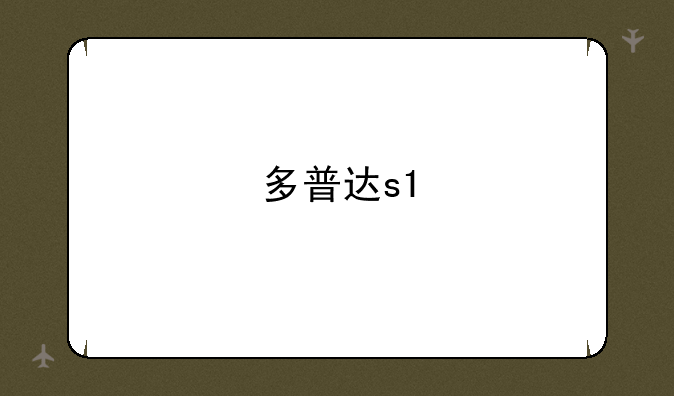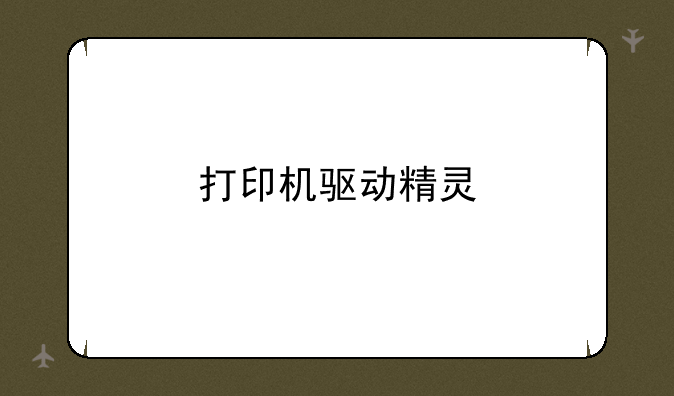笔记本摄像头驱动安装指南:告别黑屏,重拾清晰视野
简码楼带你了解笔记本摄像头驱动 ,希望本文能帮到你。

笔记本电脑的摄像头是日常办公、学习和娱乐的重要组成部分,然而,驱动程序的缺失或损坏常常导致摄像头无法正常工作。本文将详细讲解笔记本摄像头驱动的安装方法你轻松解决摄像头黑屏、无法识别等问题,重拾清晰的视频画面。
首先,我们要明确一点:安装驱动程序并非高深莫测的技术活,只要按照正确的步骤操作,即使是电脑小白也能轻松完成。
一、 确定摄像头硬件是否正常
在开始安装驱动程序之前,我们需要先确认摄像头硬件本身是否完好无损。你可以尝试以下几个步骤:
① 检查摄像头硬件连接: 确保摄像头物理连接正常,没有松动或损坏。有些笔记本电脑的摄像头可以手动关闭,检查一下是否被物理遮挡或关闭。
② 查看设备管理器: 打开“设备管理器”(在Windows搜索栏输入即可),展开“影像设备”。如果你的摄像头硬件正常,这里应该会列出你的摄像头型号。如果找不到,或者显示有黄色感叹号或红色叉号,则说明硬件可能存在问题,需要联系售后或专业人士进行检修。
③ 尝试使用其他应用程序: 安装驱动程序之前,尝试使用其他应用程序(例如,QQ、微信等自带视频功能的软件)来测试摄像头是否能正常工作。如果所有软件都无法识别摄像头,那问题很可能出在驱动程序上。
二、 获取正确的摄像头驱动程序
找到正确的驱动程序是成功安装的关键。错误的驱动程序不仅无法解决问题,还可能导致系统不稳定。
① 前往笔记本厂商官网: 这是获取驱动程序最可靠的方法。进入你笔记本电脑厂商的官方网站(例如,联想、惠普、戴尔等),找到你的笔记本电脑型号,并下载相应的摄像头驱动程序。通常情况下,官网会提供不同操作系统版本的驱动程序,请务必下载与你的操作系统版本匹配的驱动程序。
② 使用驱动程序更新工具: 一些专业的驱动程序更新工具(例如,Driver Booster、Snappy Driver Installer等)可以自动检测并更新你的电脑驱动程序,包括摄像头驱动程序。但请注意,使用这类工具时,选择信誉良好的软件,避免下载恶意软件。
③ 谨慎使用第三方网站: 从非官方网站下载驱动程序存在风险,可能会下载到病毒或恶意软件。除非你确信网站的可靠性,否则不建议从第三方网站下载驱动程序。
三、 安装摄像头驱动程序
获得正确的驱动程序后,安装过程相对简单。
① 运行安装程序: 找到下载好的驱动程序安装程序,双击运行。
② 按照提示进行操作: 安装程序通常会提供清晰的安装向导,按照提示一步步操作即可。通常需要选择安装路径以及一些安装选项,建议选择默认设置。
③ 重启电脑: 安装完成后,通常需要重启电脑才能使驱动程序生效。
④ 验证安装结果: 重启电脑后,再次尝试使用需要摄像头的应用程序。如果摄像头能正常工作,则说明驱动程序安装成功。
四、 解决常见问题
即使按照步骤操作,仍然可能遇到一些问题。
① 驱动程序安装失败: 这可能是由于驱动程序与你的操作系统不兼容,或者系统文件损坏。建议尝试下载其他版本的驱动程序,或者使用系统修复工具修复系统文件。
② 摄像头图像模糊或失真: 这可能是由于摄像头硬件本身问题,或者驱动程序版本过旧。建议更新驱动程序到最新版本,或者检查摄像头硬件是否损坏。
③ 摄像头无法被识别: 这可能是由于驱动程序安装失败,或者硬件连接问题。检查设备管理器中摄像头的状态,并尝试重新安装驱动程序或检查硬件连接。
五、 寻求专业帮助
如果方法都无法解决问题,建议联系笔记本电脑厂商的售后服务部门,寻求专业人士的帮助。他们可以提供更专业的技术支持,并帮助你解决问题。
记住,安装驱动程序并不复杂,只要按照正确的步骤操作,就能轻松解决笔记本摄像头无法工作的问题。希望本文能够帮助你解决困扰,让你重新享受清晰的视频世界!

 产品报价
产品报价 配置参数
配置参数 数码教程
数码教程 数码产品
数码产品 数码资讯
数码资讯